wolai笔记快速在右侧打开新页面的方法
时间:2022-09-28 15:48:38作者:极光下载站人气:92
很多小伙伴在使用wolai笔记的时候,有时会需要同时打开两个笔记页面,方便自己对比两个笔记的内容并对其进行更改和编辑。只是有些小伙伴可能刚开始接触wolai笔记,所以不知道该如何在wolai笔记右侧打开一个新页面。其实很简单,我们只需要先新建一个页面,然后在页面中输入“/”再选择页面选项,接着按住键盘上的“Alt”键,然后点击页面中的“新页面”选项,点击之后我们就能在右侧看到新打开的页面了。有的小伙伴可能不清楚具体的操作方法,接下来小编就来和大家分享一下wolai笔记快速在右侧打开新页面的方法。
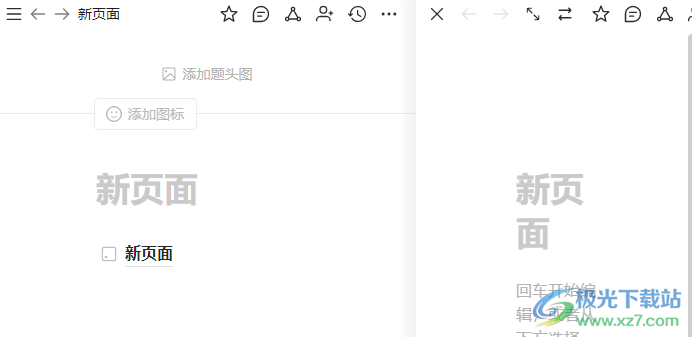
方法步骤
1、第一步,我们先找到电脑上的wolai笔记,然后右键单击该软件图标并在下拉列表中选择“打开”选项
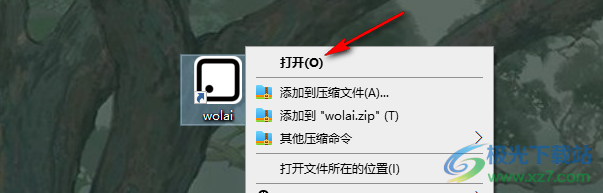
2、第二步,进入wolai笔记页面之后,我们先点击页面左侧的“+”符号,添加一个“新页面”
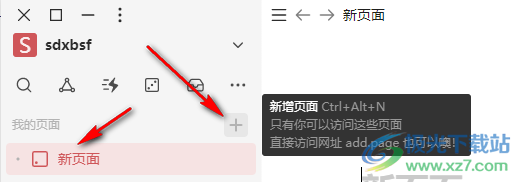
3、第三步,添加新页面之后,我们在页面右侧输入“/”然后选择“页面”选项
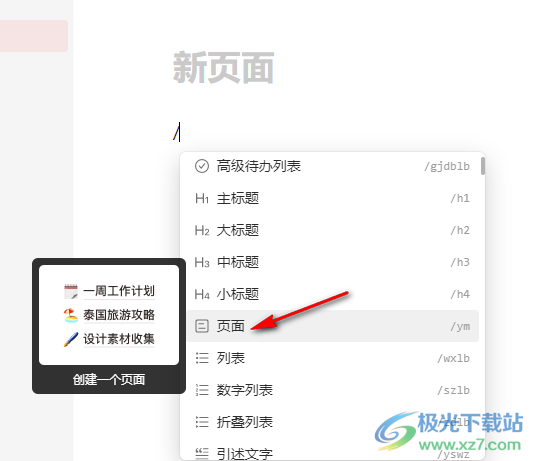
4、第四步,我们点击第一个页面,然后在编辑页面中尅看到新增了一个“新页面”选项,我们按住“Alt”键,然后点击“新页面”选项就能在页面右侧看到打开的新页面了
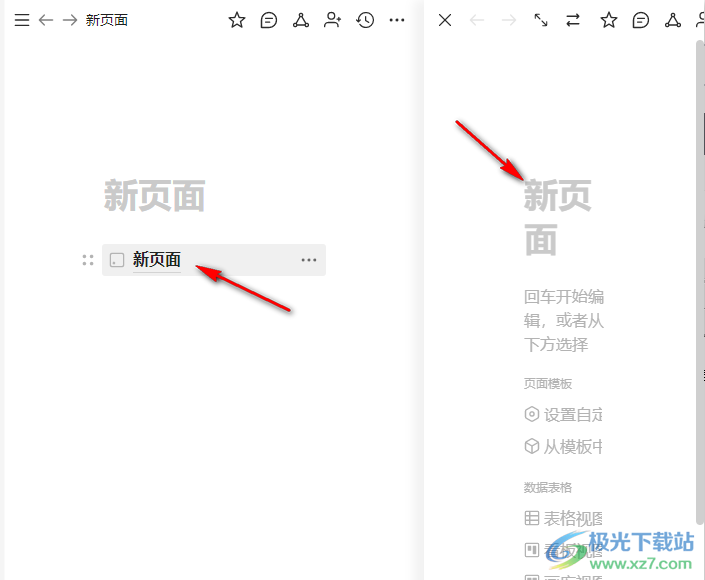
以上就是小编整理总结出的关于wolai笔记快速在右侧打开新页面的方法,我们只需要打开一个笔记然后点击编辑页面并在页面中输入“/”图标,选择“页面”选项,在编辑页面中添加“新页面”选项,我们先按住“Alt”键然后点击“新页面”选项就能在右侧看到打开的新页面了,感兴趣的小伙伴快去试试吧。

大小:60.9 MB版本:v1.2.3 官方版环境:WinXP, Win7, Win8, Win10, WinAll
- 进入下载
相关推荐
相关下载
热门阅览
- 1百度网盘分享密码暴力破解方法,怎么破解百度网盘加密链接
- 2keyshot6破解安装步骤-keyshot6破解安装教程
- 3apktool手机版使用教程-apktool使用方法
- 4mac版steam怎么设置中文 steam mac版设置中文教程
- 5抖音推荐怎么设置页面?抖音推荐界面重新设置教程
- 6电脑怎么开启VT 如何开启VT的详细教程!
- 7掌上英雄联盟怎么注销账号?掌上英雄联盟怎么退出登录
- 8rar文件怎么打开?如何打开rar格式文件
- 9掌上wegame怎么查别人战绩?掌上wegame怎么看别人英雄联盟战绩
- 10qq邮箱格式怎么写?qq邮箱格式是什么样的以及注册英文邮箱的方法
- 11怎么安装会声会影x7?会声会影x7安装教程
- 12Word文档中轻松实现两行对齐?word文档两行文字怎么对齐?
网友评论